
今回は、オーディオインターフェースAG06mk2を使ったアパートでもできるギターの宅録の方法とDTMの方法を紹介します。
みなさん、こんにちは、こんばんわ。Kazyです。
みなさんに一つ質問です。
「ギターの音、宅録する環境ちゃんと整っていますか?」
おそらく、ギターやベース、キーボードを弾いている方がこの記事を見ていると思うのですが、大半の方は「No」と答えるのではないでしょうか。
私もギターを弾き始めた頃、全く宅録の環境はありませんでした。その時点では必要ないと感じていたのです。
そして、何より、接続がとても面倒で難しそうだったのでずっと考えていませんでした。
しかし、宅録の環境を整備することによって、ギターの演奏がダメなアパートメントやマンションなどでもヘッドホンからギターの音を聞きながら練習できたり弾いたりできます。
今回は、そんなあなたにMacで行うギター音をレコーディングする方法と、あった方がいいサブガジェットを紹介していこうかと思います。
それでは、今回のコンテンツです。
~ 本記事のコンテンツ ~
ギターの音を宅録するメリット

まず、一つ目に紹介するのがギターの音を宅録するメリットについてです。
基本的にこの宅録に関してはメリットしかないので、デメリットは紹介することができません。
メリットはこのようになります。
- ヘッドホンで大音量で練習できる
- アパートメントやマンションでも練習できる
- 自分の音を後から聞けるから練習になる
- 作曲ができる
それでは一つ一つ見ていきましょう。
【おすすめ】あなたの楽曲を世界中に配信できる【narasu】
![]()
![]()
ヘッドホンで大音量で練習できる
大音量で練習できるのは、ヘッドホンの中かスタジオかどちらかになってきますよね。
さて、一つ目がギターの音をスピーカーからではなくてヘッドホンで聞くため、大音量で練習できるという点についてです。
あなたは、普段ギターやベースを弾くときにどうやって練習していますか?
もしかして、キャビネットやアンプのスピーカーからの音で練習していませんか?
その場合、大音量で出力するとアパートメントやマンションはもちろん、戸建ての家でも外に音が漏れてしまって近所迷惑になってしまいませんか?
この問題を解決するためには、直接耳に入れる、つまりヘッドホンかイヤホンを装着しての練習しかないです。
では、ギターの生音で練習すればいいのではという疑問も立ちますが、生音では、カッティングの練習や音作りの練習ができません。
なので、必然的に音を出す必要があるのですが、やはり、ヘッドホンで大音量で練習するのが一番好ましいでしょう。
アパートメントやマンションでも練習できる
アパートメントやマンションの室内でも練習できるのはありがたいことですよね。
さて、次に先ほど少しお話しした内容について。
結局アパートメントやマンション内では、絶対と言っていいほど音出しをしてしまうと、お隣さんや上下の部屋に音が漏れてしまい、迷惑となってしまいます。
そこで、必ず宅録する環境を整えておきましょう。
正直に申し上げると、ギターアンプのヘッドホン出力を用いて練習するのも全然いいと思います。
がしかし、それだとオーディオインターフェースがないと録音できたり、既存曲とミキシングが困難になってきてかなり練習がしにくくなります。
なので、オーディオインターフェースを用いることによって、宅録環境を整え、ついでにギターの練習環境も整えることができるです。
アパートメントやマンションでは、ギターの音をオーディオインターフェース経由で練習することを強くお勧めします。
自分の音を後から聞けるから練習になる
自分のギターの音を後から聞けるのは、練習の上達スピードに直結しますよね。
さて、次はギターの練習の上達スピードを上げる方法について。
ギターの上達スピードを上げる方法はたくさんあるのですが、私がよく行っているのは自分で弾いたギターの音を自分で聞き直してみるということです。
ギターを弾き始めた頃というのは、意外にもリズムが全然取れていなかったり音がなっていなかったりする場合があるのです。
なので、必然的に自分の音を聞き直すことが必要になってきます。
それこそ、私はオーディオインターフェースを購入する前はiPhoneのボイスメモの機能を使っていました。
しかし、それではギターの生音しか聴くことができないし、且つ、アンプのスピーカーから音を出さないといけない状態になっていました。
なので、実際で言うと生音での録音となるため、カッティングなどの練習の上達スピードは遅かったです。
やはり、ちゃんと歪ませた音なら歪ませた音でしっかりと自分のギターの音を聞き直すことが大事になってきます。
作曲ができる
作曲ができるようになるのはギタリストやベーシストに限らず、ミュージシャンとしてとてもやってみたいことの一つですよね。
そして、次に紹介するのが、作曲のお話について。
実は、MacBookなどのApple製品を購入すると、もれなく無料で「GarageBand」というDAWソフトウェアがついてきます。
このGarageBandはとても優秀なアプリウェアで、プロの作曲家を除くほとんどのDTMerのニーズを満たしてくれます。
私もこのGarageBandを使っていつも作曲をしています。
かなりUIがシンプルで使いやすく、使っている人が多いためわからないことがあればネットで検索すると大体解決します。
また、オーディオインターフェース等に加えて、パッドもあればフィンガードラムを打つことができるので、本格的なDTMを行うことができます。
宅録する環境を整えてしまえば、必然的に作曲できる環境を整えることができるのです。一石二鳥ということですね。
MacBookでの接続の方法

さて、次にMacBookでの接続の方法を紹介していきます。
実は、オーディオインターフェースとパソコンを繋ぐのはUSBケーブル1本で完了してしまいます。
がしかし、そのままでは使うことができないので、しっかりと手順を踏んで接続していきましょう。
手順としてはこのようになります。
- オーディオインターフェースとMacBookを接続する
- MacBookの出力と入力をオーディオインターフェースに設定する
- 音が出ているか確認する
- DAWを起動してみて、いざ宅録開始
それでは一つ一つ見ていきましょう
オーディオインターフェースとMacBookを接続する
まず初めにパソコンとオーディオインターフェースをUSBケーブルで接続しましょう。
まず、一番初めにすることは、オーディオインターフェースとMacBookをUSBケーブルで接続することです。
私の場合、オーディオインターフェースとしてYamahaから発売されているAG06MK2というものを使用しているため、USB Type-Cケーブルを接続することになります。
最近のオーディオインターフェースは接続端子がUSB Type-Cであるものが大半なので、同じように接続しましょう。
この際に、気をつけていただきたいのは、機種によってUSB3.0以上でないとMacBookがオーディオインターフェースを認識してくれないことがあるということです。
特に、私のYamaha AG06MK2はUSB2.0ではMacBookで認識してくれませんでした。
なので、初めからオーディオインターフェースについている短いケーブルを使用するか、自分で用意する場合はUSB3.0規格以上のケーブルを準備しておきましょう。
【関連記事】YAMAHA AG06 MK2 購入レビュー【スマホ&PCで高音質の配信】
MacBookの出力と入力をオーディオインターフェースに設定する
実は接続しただけではオーディオインターフェースから音が出ない可能性があります。
そして、次にケーブルで接続した後は必ずMacBookのサウンド設定から入出力をオーディオインターフェースに設定しましょう。
設定方法は簡単で以下の手順に従って行ってください。
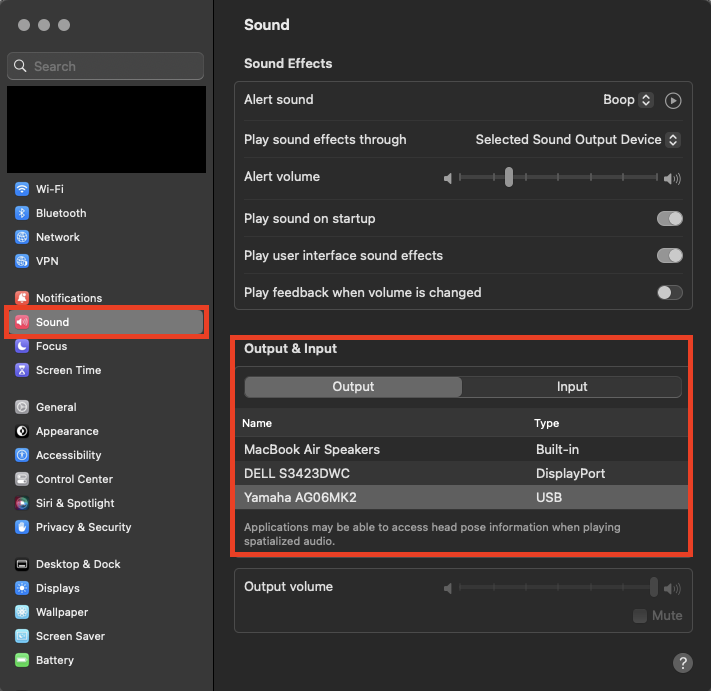
「システム環境設定」
↓
「サウンド」
↓
入力と出力それぞれをオーディオインターフェースに設定する
以上です。
とても簡単ですよね。これでやっとオーディオインターフェースをMacBook側で認識して入出力を行う準備ができました。
【おすすめ】あなたの楽曲を世界中に配信できる【narasu】
![]()
![]()
音が出ているか確認する
接続が完了したら、実際に音を出してみて確認してみましょう。
次に行うのは、実際に音を出してみてヘッドホンからしっかりと音が出ているかどうかの確認です。
オーディオインターフェースのインプットにギターと接続されたシールド線を接続しましょう。
この際に、しっかりとオーディオイオインターフェースのGainとヘッドホンのノブが上がっていることを確認しましょう。
Gainの調整は上げ過ぎてしまうと音が割れてしまうので、適度に調整してあげましょう。
音が出ればそれで終わりなのですが、やはり音が出ないとどこかに異常があると思われます。
可能性としては、シールドやUSBケーブルの断線、オーディオインターフェースの電源の入れ忘れなどなど。
特に多いのは、ヘッドホンのノブを上げるのを忘れてしまっていることです。
しっかりとヘッドホンとインプットのGainを上げて、ヘッドホンからギターの音が聞こえることを確認しましょう。
DAWを起動してみて、いざ宅録開始
ここまでくれば、ようやく宅録の環境が整いました。DAWで宅録してみましょう!
さて、最後にようやく宅録となります。
MacBook上でGarage Band等のDAWを起動してみて、設定から入出力がオーディオインターフェースになっていることを確認して録音していきましょう。
GarageBandの場合、初期設定がシステム設定と同じ入出力が選択されていると思うのですが、もし仮に以前変えたことがあるなら、オーディオインターフェースが選択されていない場合があります。
その際は、落ち着いてGarageBandの設定を開いて、入出力をオーディオインターフェースに再設定しましょう。
そしたら確実に音がDAW側に入力されています。
あとは、GarageBandのモニタリングのボタンを押して弾いてみましょう。そうするとしっかりと音が鳴っていることが確認できます。
GarageBandの場合、中にアンプシュミレーターも内蔵されているので、その中の設定を扱うことで実際のアンプのような音を出すことができます。
実際に録音して自分のギターの音を確かめて、練習や作曲をしていきましょう!
【おすすめ】あなたの楽曲を世界中に配信できる【narasu】
![]()
![]()
あったら嬉しいおすすめサブガジェット

さて、次に紹介するのがあったら嬉しいサブガジェットです。
今回、ご紹介するのはこれらのガジェットです。
- USBハブ
- モニターヘッドホン
- RCAケーブル
それではそれぞれ見ていきましょう。
USBハブ
MacBookってUSBのポートがすごく少ないので、USBハブはかなり需要度が高いでしょう。
まず、一番初めに紹介するのが、USBハブです。
MacBookをお使いのあなたはご存知のことだと思いますが、特にMacBook AirはUSBポートが絶望的に少ないのです。
実質2ポートしかありません。
そのため、USBハブを買っておくといいでしょう。
私はよくAnkerのUSBハブを用いてM2 MacBook Airと各機器を繋げています。
下に商品リンクを貼っておくので、こちらからご購入してみてください。
モニターヘッドホン
普通のヘッドホンではなくて、原音に忠実なモニターヘッドホンを使用しましょう。
さて、次に紹介するのが、モニターヘッドホンです。
モニターヘッドホンはとても大事で、実は普通皆さんが使っているのはリスニングヘッドホン、つまり味付けがされている音になります。
リスニングヘッドホンは味付けがされているため、今回のようにギターの音作りをしたい、録音したいという用途には全く向いていません。
なので、ちゃんとしたモニターヘッドホンを購入しましょう。
もニターヘッドホンは種類が多いので、ピックアップして有名なおすすめの機種を3種類紹介します。
①Sony MDR-7506
1つ目はSonyから発売されている世界的に有名なモニターヘッドホンMDR-7506です。
通称「青帯」と呼ばれるこのモニターヘッドホン、実は私も愛用しています。
何がいいのかというと、モニターヘッドホンの類の中でもかなり低音がしっかりと聞こえるため、低音のノイズを聞き分けることができることでしょうか。
ギターの場合は低音が大きすぎると音がこもったりするので、録音時や音作りの時、ギタリストにはこのヘッドホンはちょうどいいチューニングが施されています。
ミキシングも全然できちゃうようなとても優秀なヘッドホンです。
こちらから商品の購入が可能なので、ぜひ購入してみてください。
【関連記事】長期使用レポート&レビュー【Sony MDR-7506 】
②Sony MDR-CD900ST
2つ目に同じくSonyから発売されているMDR-CD900STです。
こちらのヘッドホンは、通称「赤帯」と呼ばれれていて、日本のアーティストはこちらのヘッドホンを使ってレコーディングしている印象です。
MDR-7506に比べて、すべての音域がフラットに聞こえるため、ギターだけでなくボーカルやドラムなどの音をモニタリングするのに向いています。
MDR-CD900STはフラットに聞こえるということでしっかりとモニターヘッドホンとしての仕事を果たしてくれるので、優秀な部類のヘッドホンだと思います。
こちらから商品の購入が可能なので、ぜひ購入してみてください。
商品の購入はこちらから
Rakuten ¥16,550
③AudioTechnica ATH-M40x
最後に紹介するのが、オーディオテクニカのモニターヘッドホンATH-M40xです。
こちらのモニターヘッドホンのいいところは、原音にとても忠実ということ、折りたたみが可能なこと、ケーブルが脱着可能ということでしょうか。
12000円でこのクオリティを作るのは正直このヘッドホンくらいだと思います。
そして、個人的に嬉しいのが、DJプレイで片耳付けをする時です。このATH-M40xのイヤーパッド部分が90度回転するようになっているので、片耳付けがとてもしやすいのです。
正直、このATH-M40x、買ってしまいたいくらいいいモニターヘッドホンだと思います。
こちらから商品の購入が可能なので、ぜひ購入してみてください。
RCAケーブル
スマホからの音もミキシングしたい場合はRCAケーブルも準備しておくといいでしょう。
次に紹介するのが、RCAケーブルです。
パソコンとオーディオインターフェース、ギターなどの楽器を接続して宅録を行うと思うのですが、やはり練習の段階でスマホやWalkmanから音を出したい時、RCAケーブルが必要になってきます。
私の場合は、パソコンから音を流す場合とスマホから音を出す場合と分けており、基本的に音源を流す場合はスマホから出すようにしています。
いつも触っているデバイスだし、わざわざキーボードで文字を打つことなく曲の検索ができるので、とても助かっています。
一端はRCA端子、他端は3.5mmステレオミニ端子のケーブルを買っておくと損はないでしょう。
まとめ

いかがだったでしょうか。
これから長いギター人生。ギターに限らずすべての楽器Loverの皆さん。
ぜひ、自分の宅録の環境を整えてみて、練習や作曲にどっぷり浸かってみませんか?
宅録の環境、めちゃおすすめですよ。
今回もご覧いただきありがとうございました。
それではまた次回。

Kazy・かじー
クリエイティブな事が好きなITエンジニア。
2020年にトロント🇨🇦に1年間語学留学したのち、日本と海外の情報格差を認知。
50年後に生きる情報を発信しようと決意。
2020年10月にブログ『Kazyの日常。〜Having a Better Life〜』を開設。
2024年現在で4年目のブロガーとなり、通算530,000PVのブログとなりました。
好きなバイク・DIY・カフェ・自己啓発などを主に執筆。
多数のコメントをいただきながら、楽しく毎週執筆をさせていただいております。
皆様のコメントやDM、お待ちしています。













コメント